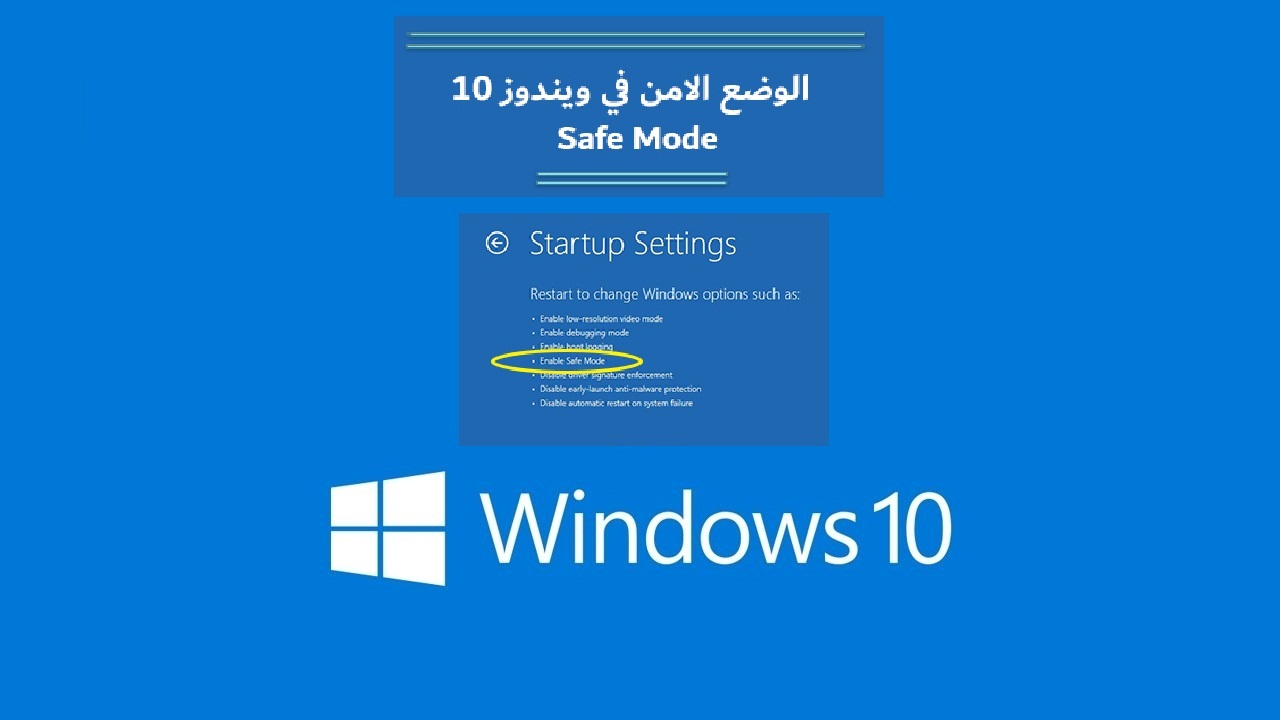Vikasietotilan käyttäminen Windows 10:ssä
Jotkut käyttäjät pitävät Windows 10:n vikasietotilaa välttämättömänä työkalunaan tapauksissa, joissa heidän tietokoneensa on saastunut haittaohjelmista, kiintolevyongelmista johtuen toimintahäiriö tai joissain tapauksissa vikasietotila voi olla ainoa tapa käyttää tietokonettasi. Saatat yllättyä sinisen näytön ilmestymisestä Windows 10:ssä ja laitteen käynnistämisen vaikeudesta ja saatat yrittää korjata Windowsin vianetsinnän avulla, mutta se ei toimi, joten Windows 10 vikasietotilassa tarjoaa mahdollisuuden palata edellinen järjestelmäpiste, joka toimi edellisessä kohdassa, jossa tietokone toimi oikein Hyvä.
Mikä on vikasietotila?
Vikasietotila Windows 10:ssä toimii minimaalisella määrällä Windowsin erikoispalveluita ja ohjelmia, eikä kolmannen osapuolen asennettuja ohjelmia käynnistetä, eli se on käyttöjärjestelmän ikkuna, joka on rajoitettu vain tarpeelliseen.
Jotkut käyttävät vikasietotilaa tapana poistaa ongelmalliset ohjelmat, kuten haittaohjelmat, sekä tarjota helpon ympäristön ohjainten hakemiseen ja tiettyjen vianetsintätyökalujen käyttämiseen.
Järjestelmän palautusominaisuusTämä on luultavasti minulle henkilökohtaisesti tärkein Windows 10:n vikasietotilan ominaisuus, koska voin palata tilanteeseen, jossa laite toimi järjestelmän palautusominaisuuden kautta, mikä saattaa säästää sinut, kun Windows-järjestelmään tai järjestelmään ei pääse käsiksi. On korruptoitunut. Tämän ominaisuuden tarkoituksena on suorittaa 100 % ja palauttaa tietokoneen tila. Sinun on siirryttävä vikasietotilaan.
Lue myös: Palauta Windows 10:n tehdasasetukset tietämättä salasanaa
Vikasietotilaan siirtyminen Windows 10:ssä
Jos et löydä oikeaa tapaa selittää kuinka järjestelmään pääsee, voit säätää vikasietotilan asetuksia päästäksesi turvallisesti ja korjata ongelmat, käyttöjärjestelmän pitäisi käynnistyä automaattisesti vikasietotilaan, jos se kaatuu useammin kuin kerran käynnistysyrityksen aikana Windows normaalisti, voit käynnistää sen manuaalisesti seuraavasti:
Ensimmäinen: Windowsin käyttönäytön käyttäminen:
- Paina ja pidä Shift-painiketta painettuna käynnistäessäsi uudelleen.
- Napsauta Explore, sitten Lisäasetukset, Toistoasetukset ja sitten Käynnistä uudelleen.




- Kun käynnistät uudelleen, löydät monia vaihtoehtoja, ja sitten neljäs vaihtoehto on vikasietotila Windows 10:ssä tai paina F4 näppäimistöltä siirtyäksesi vikasietotilaan.
Toinen: Asetusten kautta
- Paina Windows-painiketta yhdessä näppäimistön I-painikkeen kanssa avataksesi Asetukset-ikkunan.
- Jos ensimmäinen vaihe ei toimi, napsauta Käynnistä-valikkoa ja napsauta sitten Asetukset.
- Valitse Päivitä, Suojaus ja Palauta.
- Avaa palautusasetukset.
- Valitse Toiston lisäasetukset -kohdasta Käynnistä uudelleen nyt
- Toista samat vaiheet ensimmäisessä menetelmässä
Windows 10:n vikasietotila: kuinka käyttää sitä tietokoneen korjaamiseen?
Kun käynnistät Windowsin vikasietotilassa, voit suorittaa joitain käyttöjärjestelmän ylläpito- ja vianmääritystehtäviä, jotta tietokoneesi toimisi normaalisti, mukaan lukien:
- Etsi haittaohjelmia: Käytä virustorjuntaasi haittaohjelmien etsimiseen ja poistamiseen vikasietotilassa, koska haittaohjelmien poistaminen voi olla mahdotonta normaalitilassa, koska osa niistä saattaa toimia taustalla.
- Suorita järjestelmän palautus: Jos tietokoneesi toimii hyvin, mutta epävakaa, voit palauttaa järjestelmän aiemmin tallennettuun kopioon ja voit nauttia vakaista Windows-palveluista vikasietotilassa.
- Poista äskettäin asennettujen ohjelmien asennus: Jos asensit äskettäin ohjelman ja se aiheuttaa sinisen näytön, voit poistaa sen Ohjauspaneelista ja käynnistää tietokoneesi uudelleen normaalisti ohjelman poistamisen jälkeen.
- Päivitä laiteohjaimet: Olettaen, että laitteistokomponentit aiheuttavat järjestelmän epävakautta, saatat haluta ladata ja asentaa päivitetyt ohjaimet yrityksen verkkosivustolta Windows 10:n vikasietotilassa tehokkuuden varmistamiseksi.
- Vianetsintä: Jos tietokoneesi on yleensä epävakaa, mutta toimii normaalisti vikasietotilassa, on todennäköistä, että tietokoneessa on ohjelmistoongelma, joka aiheuttaa tietokoneen kaatumisen.
Kuinka poistua vikasietotilasta Windows 10:ssä?
Jos sinun on poistuttava vikasietotilasta, sinun tarvitsee vain käynnistää laite uudelleen tekemättä mitään, mutta jos se ei toimi, noudata näitä ohjeita:
- Paina Windows-logoa R-painikkeella.
- Kirjoita avautuvaan ruutuun msconfig ja paina OK.
- Valitse Boot-välilehti.
- Poista Käynnistysasetukset-kohdassa valinta Vikasietotila-ruudusta.
Artikkelin tiivistelmä:
Vikasietotila Windows 10:ssä on edelleen yksi tärkeimmistä ominaisuuksista tietokoneen tallentamiseksi, kun se ei käynnisty, ja tämän ominaisuuden ylläpitämiseksi varmista aina, että järjestelmän palautus on päällä ja muista tallentaa järjestelmän palautuspiste viikoittain, jotta voi palata tiedostoihisi, vaikka järjestelmä olisi vaurioitunut.
Katso myös:
Tiedoston piilottaminen tietokoneessa Windows 10 8 7
Palauta Windows 10:n tehdasasetukset tietämättä salasanaa
nopeuttaa windows 10 -rakettia
Kuinka muuttaa päivämäärä Hijristä gregoriaaniseksi Windows 10:ssä
Lataa Windows 10 2020 Windows uusin versio suoralla rakettilinkillä
Kuinka asentaa Windows 10 antamatta Windows-avainta asennuksen aikana
Bluetooth-nimen muuttaminen Windows 10:ssä
Peruuta Windows 10:n salasana kuvien selityksillä